Konica Minolta Di350f Manuel utilisateur
PDF
Télécharger
Document
1 Mode d’emploi abrégé 1.1 Placement du papier ...................................................................1 - 3 Placement du papier standard ......................................................1 - 3 Support copie unique pour formats spéciaux...............................1 - 4 1.2 Placement des documents.........................................................1 - 5 Utilisation deI’introdocteur / retourneur de documents..................1 - 5 Utilisation du support de documents automatique ........................1 - 5 Utilisation du scanner à plat ..........................................................1 - 5 1.3 Emission ......................................................................................1 - 6 Envoi de documents (affichage fax)..............................................1 - 6 1.4 Copie ............................................................................................1 - 7 Copier des documents (affichage copie).......................................1 - 7 1.5 Envoi ou copie de documents ...................................................1 - 9 Envoyer ou copier des documents (affichage auto)......................1 - 9 Di250f..........................................................................................1 - 10 Entrée..........................................................................................1 - 10 Di350f..........................................................................................1 - 11 Entrée..........................................................................................1 - 11 1.6 Suppression des Serrages papier ...........................................1 - 12 Serrage papier dans l’introducteur/retourneurde documents...................................................................................1 - 12 Serrage papier dans l’introducteur automatique de documents...................................................................................1 - 13 Serrage papier dans l’unité recto-verso ......................................1 - 14 Serrage papier dans le plateau des taches.................................1 - 15 Serrage papier dans le module de finition...................................1 - 15 1.7 Nettoyage de l’appareil.............................................................1 - 17 Sélection du mode de nettoyage.................................................1 - 17 Nettoyage des rouleaux d’insertion.............................................1 - 18 Nettoyage du scanner .................................................................1 - 18 1.8 Symboles importants sur l’affichage ......................................1 - 19 Rev. 0.00/20.02.00 Di250f/Di350f Di250f/Di350f Rev. 0.00/20.02.00 1 Mode d’emploi abrégé 1 Mode d’emploi abrégé 1.1 Placement du papier Placement du papier standard 1 Ouvrez le casier de papier. 2 Appuyez la plaque de serrage vers le bas jusqu’à ce qu’elle s’enclenche. 3 Placez le papier en l’orientant sur les rails de guidage. ❍ Veillez à ce que la pile de papier ne soit pas plus haute que la marque de niveau maximum. Rev. 0.00/20.02.00 Di250f/Di350f 1-3 1 Mode d’emploi abrégé ✎ Changement sur grand casier ou format spécial Si vous désirez utiliser le grand casier PF108 ou le casier de format spécial PF110, adressez-vous au service technique. Support copie unique pour formats spéciaux Pour utiliser des papiers spéciaux, par ex. des transparents pour rétroprojecteur ou des types de papier épais, vous pouvez utiliser le support de copie unique. 1-4 1 Appuyez dans l’affichage sur [CHANGER] dans la colonne papier spécial. 2 Appuyez sur [FLS.]. 3 Sélectionnez le type de papier et appuyez sur [ENTER]. Di250f/Di350f Rev. 0.00/20.02.00 1 Mode d’emploi abrégé 1.2 Placement des documents Utilisation deI’introdocteur / retourneur de documents 1 Placez la première page et le côté imprimé vers le haut dans I’introducteur / retourneur de docoments Utilisation du support de documents automatique 1 Placez la première page et le côté imprimé vers le haut dans le support de documents. Utilisation du scanner à plat 1 Placez le document côté imprimé vers le bas sur la plaque de verre du scanner. Rev. 0.00/20.02.00 Di250f/Di350f 1-5 1 1.3 Mode d’emploi abrégé Emission Envoi de documents (affichage fax) 1 2 Placez le document. 3 Sélectionnez à l’aide d’une des méthodes suivantes: Procédez aux réglages d’envoi si vous le désirez (résolution, réduction, rapport d’action etc.) ❍ ❍ ❍ 4 1-6 Appel direct: Appuyez sur [NUMEROT. CLAVIER] et ensuite sur la touche où le numéro de fax désiré est mémorisé. Abrégé: Appuyez sur [ABREGE] et tapez ensuite le numéro abrégé à trois chiffres sous lequel le numéro de fax désiré est mémorisé. Touches chiffrées: Composez le numéro d’appel désiré à l’aide des touches chiffrées. Appuyez sur [DEBUT] pour envoyer les documents. Di250f/Di350f Rev. 0.00/20.02.00 1 Mode d’emploi abrégé 1.4 Copie Copier des documents (affichage copie) 1 2 Placez les documents. 3 Appuyez sur [ZOOM] si vous voulez modifier le facteur d’agrandissement. 4 Appuyez sur [PAPIER] si vous voulez imprimer des formats spéciaux. 5 Réglez le type de document (si nécessaire). 6 Réglez le contraste (si vous le souhaitez). Appuyez sur [FINITION] si vous voulez modifier le traitement de la copie. Rev. 0.00/20.02.00 Di250f/Di350f 1-7 1 1-8 Mode d’emploi abrégé 7 Réglez les autres options pour la copie (si vous le désirez). 8 Appuyez sur [DEBUT] pour réaliser la copie. Di250f/Di350f Rev. 0.00/20.02.00 1 Mode d’emploi abrégé 1.5 Envoi ou copie de documents Envoyer ou copier des documents (affichage auto) 1 Placez le document. Rev. 0.00/20.02.00 Di250f/Di350f 1-9 1 Mode d’emploi abrégé Di250f Entrée 1 Indiquez le nombre de copies ou le numéro de fax désiré à l’aide des touches chiffrées. ❍ ❍ 2 1-10 Tapez un nombre à deux chiffres maximum pour le nombre de copies. Composez le numéro de fax à trois chiffres minimum. Appuyez sur [DEBUT] pour réaliser les copies ou envoyer le document. Di250f/Di350f Rev. 0.00/20.02.00 1 Mode d’emploi abrégé Di350f Entrée 1 Indiquez le nombre de copies ou le numéro de fax désiré à l’aide des touches chiffrées. ❍ ❍ 2 Tapez le nombre de copies à trois chiffres maximum. Composez le numéro de fax à quatre chiffres minimum. Appuyez sur [DEBUT] pour effectuer les copies ou pour envoyer le document . Rev. 0.00/20.02.00 Di250f/Di350f 1-11 1 1.6 Mode d’emploi abrégé Suppression des Serrages papier Vérifiez où le bouchon de papier s’est produit. Introducteur/retourneur de documents Introducteur/ automatique de documents Module de finition Plateau des tåches Unité recto-verso Feuille simple Casier de papier Sortie/Perforatrice Serrage papier dans l’introducteur/retourneurde documents 1 1-12 Si le papier n’est pas visible, ouvrez le couvercle de l’unité. Di250f/Di350f Rev. 0.00/20.02.00 1 Mode d’emploi abrégé 2 Sortez le papier. 3 Sortez le papier. Serrage papier dans l’introducteur automatique de documents 1 Ouvrez le couvercle de l’unité. 2 Sortez le papier. Rev. 0.00/20.02.00 Di250f/Di350f 1-13 1 Mode d’emploi abrégé Serrage papier dans l’unité recto-verso 1-14 1 Ouvrez le couvercle latéral. 2 Le cas échéant, tournez la roue dentée. 3 Sortez le papier. Di250f/Di350f Rev. 0.00/20.02.00 1 Mode d’emploi abrégé Serrage papier dans le plateau des taches ATTENTION L’unité de fixation est très chaude. Le contact peut engendrer des brûlures. ➜ Touchez seulement au papier. 1 Ouvrez le couvercle latéral et sortez le papier. Serrage papier dans le module de finition 1 Ouvrez les couvercles appropriés et sortez le papier. 2 Sortez le papier. Rev. 0.00/20.02.00 Di250f/Di350f 1-15 1 1-16 Mode d’emploi abrégé 3 Sortez le papier 4 Si la goupille de la perforatrice est en position basse, tournez la roulette pour libérer la feuille. 5 Si la feuille est retenue aux endroits indiqués, ouvrez les fermetures indiquées. Di250f/Di350f Rev. 0.00/20.02.00 1 Mode d’emploi abrégé 1.7 Nettoyage de l’appareil A cause de la poussière, il peut se produire pendant le fonctionnement des salissures sur le verre du scanner et sur les rouleaux d’insertion. En cas de nécessité, nettoyez votre Di 250f / Di 350f avec un chiffon légèrement humide afin d’obtenir les meilleurs résultats. ATTENTION Danger d’endommagement ➜ N’utilisez ni alcool, ni solvant! ➜ Réglez sur mode de nettoyage avant de procéder au nettoyage. Sélection du mode de nettoyage 1 2 Appuyez sur [UTILITAIRES]. 3 Nettoyez le tableau de commandes et les côtés extérieurs de l’appareil quand l’affichage ci-contre apparaît.. 4 Appuyez sur [RESET] pour revenir au mode de veille. Appuyez sur [MAINT.] et [NETTOYAGE ECRAN]. Rev. 0.00/20.02.00 Di250f/Di350f 1-17 1 Mode d’emploi abrégé Nettoyage des rouleaux d’insertion 1 Ouvrez le couvercle de l’insertion et nettoyez les six rouleaux. 2 Soulevez l’insertion et nettoyez les quatre rouleaux. Nettoyage du scanner 1 1-18 Ouvrez le couvercle et nettoyez l’appareil aux endroits indiqués. Di250f/Di350f Rev. 0.00/20.02.00 1 Mode d’emploi abrégé 1.8 Symboles importants sur l’affichage Affichage Rev. 0.00/20.02.00 Signification Numérisation Lecture du document. Attente répétition de l’appel L’appareil attend la répétition de l’appel. Appel Composition du numéro de fax sélectionné. Réception L’appareil reçoit un fax. Envoi Envoi d’un fax. Copie Réalisation de copies. Document protégé Un document protégé se trouve dans la boîte de message. Attente de demande L’appareil attend une demande. Envoi collectif Document mémorisé comme envoi collectif. Réception de données PC Des données sont chargées du PC dans l’appareil. Attente d’ordre d’impression Préparation d’un document pour l’impression. Réception automatique ARRET L’apapreil est réglé sur réception automatique. Pas de papier Chargez le papier. Pas de toner Changez la recharge de toner. Remplacer U/I Remplacez l’ unité image Entretien Appelez le service après-vente pour l’entretien régulier. Di250f/Di350f 1-19 1 1-20 Mode d’emploi abrégé Di250f/Di350f Rev. 0.00/20.02.00 1 Mode d’emploi abrégé 1.1 Placement du papier ...................................................................1 - 3 Placement du papier standard ......................................................1 - 3 Support copie unique pour formats spéciaux...............................1 - 4 1.2 Placement des documents.........................................................1 - 5 Utilisation deI’introdocteur / retourneur de documents..................1 - 5 Utilisation du support de documents automatique ........................1 - 5 Utilisation du scanner à plat ..........................................................1 - 5 1.3 Emission ......................................................................................1 - 6 Envoi de documents (affichage fax)..............................................1 - 6 1.4 Copie ............................................................................................1 - 7 Copier des documents (affichage copie).......................................1 - 7 1.5 Envoi ou copie de documents ...................................................1 - 9 Envoyer ou copier des documents (affichage auto)......................1 - 9 Di250f..........................................................................................1 - 10 Entrée..........................................................................................1 - 10 Di350f..........................................................................................1 - 11 Entrée..........................................................................................1 - 11 1.6 Suppression des Serrages papier ...........................................1 - 12 Serrage papier dans l’introducteur/retourneurde documents...................................................................................1 - 12 Serrage papier dans l’introducteur automatique de documents...................................................................................1 - 13 Serrage papier dans l’unité recto-verso ......................................1 - 14 Serrage papier dans le plateau des taches.................................1 - 15 Serrage papier dans le module de finition...................................1 - 15 1.7 Nettoyage de l’appareil.............................................................1 - 17 Sélection du mode de nettoyage.................................................1 - 17 Nettoyage des rouleaux d’insertion.............................................1 - 18 Nettoyage du scanner .................................................................1 - 18 1.8 Symboles importants sur l’affichage ......................................1 - 19 Rev. / ">
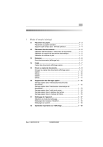
Lien public mis à jour
Le lien public vers votre chat a été mis à jour.